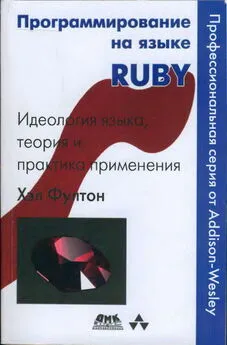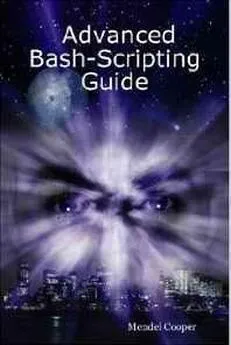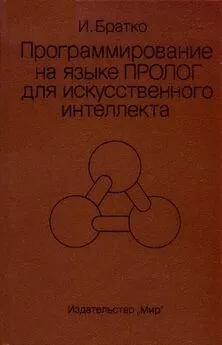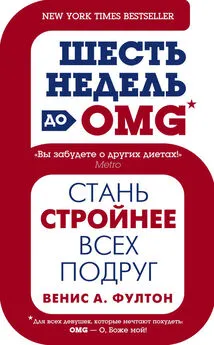Хэл Фултон - Программирование на языке Ruby
- Название:Программирование на языке Ruby
- Автор:
- Жанр:
- Издательство:ДМК Пресс
- Год:2007
- Город:Москва
- ISBN:5-94074-357-9
- Рейтинг:
- Избранное:Добавить в избранное
-
Отзывы:
-
Ваша оценка:
Хэл Фултон - Программирование на языке Ruby краткое содержание
Ruby — относительно новый объектно-ориентированный язык, разработанный Юкихиро Мацумото в 1995 году и позаимствовавший некоторые особенности у языков LISP, Smalltalk, Perl, CLU и других. Язык активно развивается и применяется в самых разных областях: от системного администрирования до разработки сложных динамических сайтов.
Книга является полноценным руководством по Ruby — ее можно использовать и как учебник, и как справочник, и как сборник ответов на вопросы типа «как сделать то или иное в Ruby». В ней приведено свыше 400 примеров, разбитых по различным аспектам программирования, и к которым автор дает обстоятельные комментарии.
Издание предназначено для программистов самого широкого круга и самой разной квалификации, желающих научиться качественно и профессионально работать на Ruby.
Программирование на языке Ruby - читать онлайн бесплатно ознакомительный отрывок
Интервал:
Закладка:
super(app, "Radio Button Handler", nil, nil,
DECOR_TITLE | DECOR_CLOSE)
choices = [ "Good", "Better", "Best" ]
default_choice = 0
@choice = FXDataTarget.new{default_choice)
group = FXGroupBox.new(self, "Radio Test Group",
LAYOUT_SIDE_TOP |
FRAME_GROOVE |
LAYOUT_FILL_X)
choices.each_with_index do |choice, index|
FXRadioButton.new(group, choice,
@choice, FXDataTarget::ID_OPTION+index,
ICON_BEFORE_TEXT |
LAYOUT_SIDE_TOP)
end
end
end
application = FXApp.new
main = RadioButtonHandlerWindow.new(application)
application.create
main.show(PLACEMENT_SCREEN)
application.run
В этом примере @choice— экземпляр FXDataTarget, значением которого является целочисленный индекс выбранного в данный момент положения переключателя. Получатель данных инициализирован нулем, что соответствует элементу «Good» массива choices.
При конструировании каждого переключателя задается получатель данных, а идентификатор сообщения от переключателя делается равным FXDataTarget::ID_OPTIONплюс желаемое значение. Если теперь запустить пример, то вы увидите, что переключатель стал вести себя как положено.
Для добавления в окно списка FXListи его инициализации тоже достаточно нескольких строк. Значение LIST_BROWSESELECTпозволяет выбирать из списка ровно один элемент. В начальный момент выбран самый первый из них. Значение LIST_SINGLESELECTдопускает выбор не более одного элемента; в этом случае в начальный момент ни один элемент не выбран:
@list = FXList.new(self, nil, 0,
LIST_BROWSESELECT |
LAYOUT_FILL_X)
@names = ["Chuck", "Sally", "Franklin", "Schroeder",
"Woodstock", "Matz", "Lucy"]
@names.each { |name| @list.appendItem(name) }
Отметим, что вместо метода appendItemможно использовать оператор вставки в массив, то есть последнюю строку можно было бы записать и так:
@names.each { |name| @list << name }
Весь пример целиком приведен в листинге 12.12. Сообщение обрабатывается в главном окне, в результате выводится выбранный элемент. Если был задан режим LIST_SINGLE_SELECT, то важно отличать щелчок, при котором элемент был выбран, от щелчка, который отменил выбор.
require 'fox16'
include Fox
class ListHandlerWindow < FXMainWindow
def initialize(app)
# Сначала вызвать инициализатор базового класса.
super(app, "List Handler", nil, nil,
DECOR_TITLE | DECOR_CLOSE)
@list = FXList.new(self, nil, 0,
LIST_BROWSESELECT |
LAYOUT_FILL_X)
@list.connect(SEL_COMMAND) do |sender, sel, pos|
puts pos.to_s + " => " + @names[pos]
end
@names = ["Chuck", "Sally", "Franklin",
"Schroeder", "Woodstock",
"Matz", "Lucy"]
@names.each { |name| @list << name }
end
end
application = FXApp.new
main = ListHandlerWindow.new(application)
application.create
main.show(PLACEMENT_SCREEN)
application.run
Если вместо LIST_BROWSESELECTпоставить LIST_EXTENDEDSELECT, то в списке можно будет выбирать несколько элементов:
@list = FXList.new(self, nil, 0, LIST_EXTENDEDSELECT | LAYOUT_FILL_X)
Обработчик сообщений можно изменить так, чтобы он отображал все выбранные элементы. Чтобы понять, какие элементы списка выбраны, придется перебрать все:
@list.connect(SEL_COMMAND) do |sender, sel, pos|
puts "Был щелчок по " + pos.to_s +"=>" +
@names[pos]
puts "Выбраны следующие элементы:"
@list.each do |item|
if item.selected?
puts " " + item.text
end
end
end
Атрибут numVisibleобъекта FXListпозволяет указать, сколько элементов списка видно одновременно. Существует также виджет FXListBox, который отображает только выбранное значение. Его интерфейс похож на интерфейс FXListс несколькими отличиями. Аргументы конструктора точно такие же, как видно из следующего примера. Отметим, что FXListBoxпозволяет выбирать только один элемент, поэтому значение LIST_EXTENDEDSELECTигнорируется:
@list_box = FXListBox.new(self,nil,0,LIST_BROWSESELECT | LAYOUT_FILL_X)
@names = ["Chuck", "Sally", "Franklin", "Schroeder",
"Woodstock", "Matz", "Lucy"]
@names.each { |name| @list_box << name }
Диалоговое окно можно определить один раз как подкласс класса FXDialogBox, а затем использовать для создания модальных или немодальных диалогов. Однако способы взаимодействия модальных и немодальных диалогов со своим владельцем различны.
Под модальным мы понимаем окно или диалог, который препятствует доступу к другим частям приложения, пока не будет закрыт. Немодальный диалог позволяет передавать фокус другим окнам приложения.
В следующем примере определяется класс модального и немодального диалога. Для модального класса используются предопределенные сообщения ID_CANCELи ID_ACCEPT. Немодальный класс пользуется только предопределенным сообщением ID_HIDE.
Для отображения немодального диалога применяется уже знакомый метод FXTopwindow.show. Модальный диалог имеет собственный цикл обработки событий, отличный от цикла всего приложения. Для его отображения служит метод FXDialogBox.execute. Как видно из полного листинга программы, значение, возвращаемое методом execute, зависит от того, какое значение было передано методу приложения stopModalдля завершения цикла обработки событий модального диалога. В этом примере значение 1 говорит о том, что пользователь нажал кнопку Accept.
modal_btn.connect do
dialog = ModalDialogBox.new(self)
if dialog.execute(PLACEMENT_OWNER) == 1
puts dialog.text
end
end
Немодальный диалог работает параллельно с другими окнами приложения. Приложение должно запрашивать интересующие его данные у диалога по мере необходимости. Один из способов известить о появлении новых данных - включить в диалог кнопку Apply (Применить), которая будет посылать зависящее от приложения сообщение главному окну. В примере ниже используется также таймер — еще одна интересная особенность FxRuby. Когда таймер срабатывает, главному окну посылается сообщение. Обработчик этого сообщения (показан ниже) запрашивает у диалога новое значение и взводит таймер еще на одну секунду:
def onTimer(sender, sel, ptr)
text = @non_modal_dialog.text
unless text == @previous
@previous = text
puts @previous
end
getApp().addTimeout(1000, method(:onTimer))
end
В листинге 12.13 приведен полный текст примера использования модальных и немодальных диалогов.
require 'fox16'
include Fox
class NonModalDialogBox < FXDialogBox
def initialize(owner)
# Сначала вызвать инициализатор базового класса.
super(owner, "Test of Dialog Box",
DECOR_TITLE|DECOR_BORDER)
text_options = JUSTIFY_RIGHT | FRAME_SUNKEN |
FRAME_THICK | LAYOUT_SIDE_TOP
@text_field = FXTextField.new(self, 20, nil, 0,
text_options)
@text_field.text = ""
layout_options = LAYOUT_SIDE_TOP | FRAME_NONE |
LAYOUT_FILL_X | LAYOUT_FILL_Y |
РАСK_UNIFORM_WIDTH
layout = FXHorizontalFrame.new(self, layout_options)
Интервал:
Закладка: